Tutorial de Tchounette, puedes encontrar el original aquí.

Muchas gracias por permitirme traducir
tus maravillosos tutoriales, Tchounette.
Con tu resultado, puedes hacer firmas, websets, cartas de incredimail, etc.
Por favor, crédito a Tchounette y a Tati Designs, gracias.
Materiales
PSPX2 (puedes utilizar cualquier versión).
Descarga el material del tutorial aquí:

Filtros
Filter Factory Gallery U / Serrate (descarga aquí).
&<Background Designers IV> / @Night Shadow (descarga aquí).**
Filter Factory Gallery V / Ommadawn (descarga aquí).
Simple / Diamonds, Pizza Slice Mirror y 4Way Average (descarga aquí).
Filter Factory Gallery N / Flipper (descarga aquí).**
It@lian Editors Effect / Effetto Fantasma (descarga aquí).
** Importar este filtro con "Unlimited".
Preparación
Instala los Filtros en la carpeta de "Complementos" de tu PSP.
Abrir los tubes, duplicar y cerrar el original.
IMPORTANTE
Tchounette pide expresamente que sus tubes con la palabra "Tuto" o el nombre del tutorial
(por ejemplo: "TCH-NY-City-Etoiles.pspimage"), no sean reutilizados para crear tus propios tutoriales,
kits gráficos o compartirlos en ningún otro sitio. Puedes utilizarlos para hacer creaciones de regalo.
Está prohibido modificar o cambiar el nombre de archivos o eliminar la marca de agua.
El tube de la mujer es de Colombe. El misted es de Marif.
El resto del material usado en el tutorial es de Tchounette.
Colores
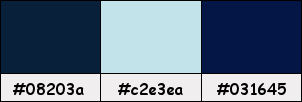
Si usas otros colores, debes jugar con el modo mezcla de las capas.
Recuerda que debes guardar tu trabajo con frecuencia.
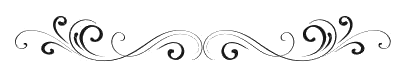
Paso 1
En tu paleta de Materiales:
Pon de primer plano el color #08203a 
Pon de segundo plano el color #c2e3ea 
Paso 2
Haz clic en el color del primer plano y prepara un gradiente "Primer plano-fondo" (Corel_06_029):
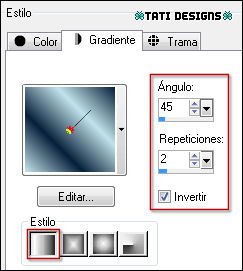
Paso 3
Abre el archivo "TCH-Alpha-NY-City.pspimage". Duplica y cierra el original.
(Ésta será la base de nuestro trabajo, que contiene selecciones grabadas en el canal alfa).
Si tu PSP está en español, renombra la capa como "Trama 1".
Paso 4
Rellena tu imagen transparente con el gradiente del primer plano.
Paso 5
Ajustar / Desenfocar / Desenfoque Gaussiano a 40.
Paso 6
Efectos / Complementos / Filter Factory Gallery U / Serrate:
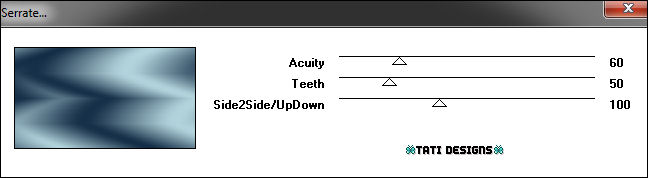
Paso 7
Efectos / Complementos / Unlimited / &<Background Designers IV> / @Night Shadow (predet.):
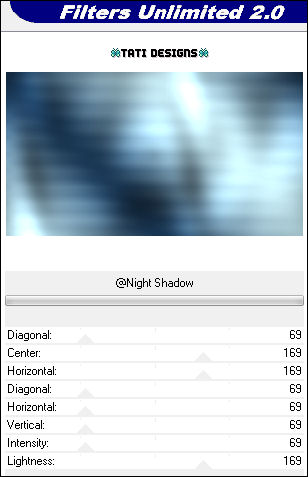
Paso 8
Abre una nueva capa de trama y rellena con el mismo gradiente.
Paso 9
Efectos / Efectos de distorsión / Ondas:

Paso 10
Efectos / Efectos geométricos / Sesgar:
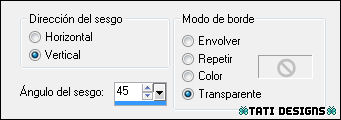
Paso 11
Efectos / Efectos de borde / Realzar.
Paso 12
Efectos / Complementos / Filter Factory Gallery V / Ommadawn:
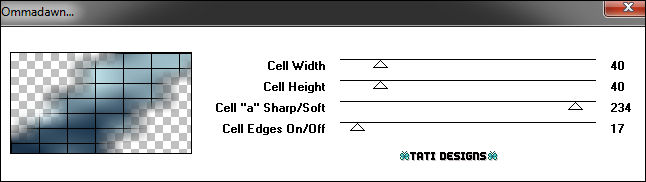
Paso 13
Cambia el Modo de la capa a "Superposición" y baja la Opacidad a 80.
Paso 14
Efectos / Complementos / Simple / Diamonds.
Paso 15
Abre una nueva capa de trama y rellena con el siguiente gradiente:
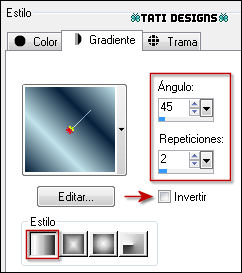
Paso 16
Efectos / Complementos / Simple / Pizza Slice Mirror.
Paso 17
Imagen / Cambiar tamaño: 60% (Desmarcado "Cambiar tamaño de todas las capas").
Paso 18
Efectos / Efectos de la imagen / Mosaico integrado:
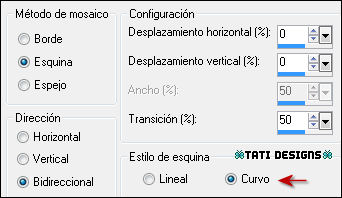
Paso 19
Cambia el Modo de la capa a "Superposición".
Paso 20
Abre una nueva capa de trama y rellena con el color #08203a 
Paso 21
Imagen / Cambiar tamaño: 60% (Desmarcado "Cambiar tamaño de todas las capas").
Paso 22
Efectos / Complementos / Unlimited / Filter Factory Gallery N / Flipper:
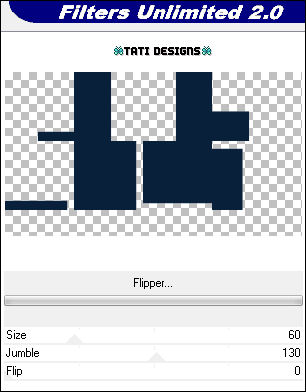
Paso 23
Efectos / Efectos de borde / Realzar.
Paso 24
Efectos / Efectos de la imagen / Mosaico integrado:
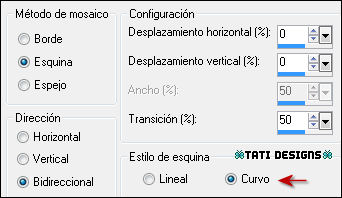
Paso 25
Efectos / Complementos / Simple / Pizza Slice Mirror.
Paso 26
Efectos / Complementos / Simple / 4 Way Average.
Paso 27
Cambia el Modo de la capa a "Superposición".
Paso 28
Abre el tube "Marif_2006_octobre_misted_paysage020" y copia.
Vuelve a tu trabajo y pega como nueva capa.
Paso 29
Efectos / Efectos de la imagen / Desplazamiento:
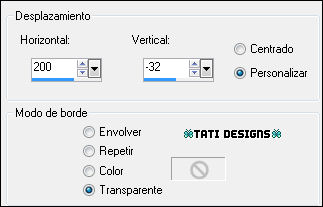
Paso 30
Cambia el Modo de la capa a "Luminosidad (heredado)".
Paso 31
Abre una nueva capa de trama.
Paso 32
Selecciones/Cargar o guardar selección/Cargar selección de canal alfa.
Verás que está directamente disponible la selección "Sélection #1", haz clic en "Cargar":
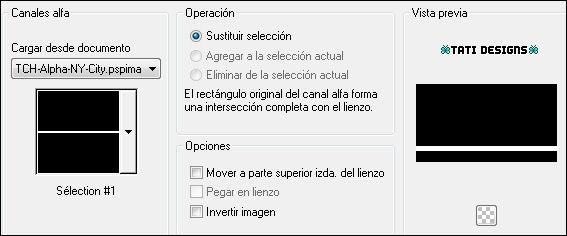
Paso 33
Rellena la selección con el color #08203a 
Paso 34
Selecciones / Anular selección.
Paso 35
Cambia el Modo de la capa a "Superposición".
Paso 36
Efectos / Efectos 3D / Cincelar:

Paso 37
Abre el tube "TCH-NY-City-Etoiles" y copia.
Vuelve a tu trabajo y pega como nueva capa.
No lo muevas, está en su sitio.
Paso 38
Abre una nueva capa de trama.
Paso 39
Selecciones/Cargar o guardar selección/Cargar selección de canal alfa.
Despliega el menú y elige
"Sélection #2", haz clic en "Cargar":
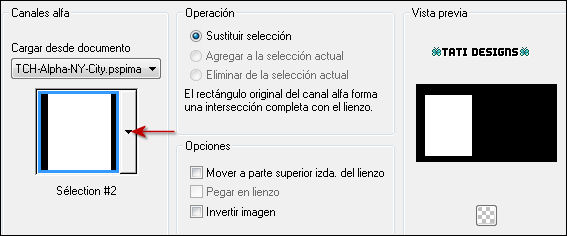
Paso 40
Rellena la selección con el color #c2e3ea 
Paso 41
Selecciones / Modificar / Contraer / 1 píxel.
Paso 42
Pulsa la tecla "Supr" del teclado.
Paso 43
Selecciones / Anular selección.
Paso 44
Efectos / Efectos 3D / Sombra: -15 / -15 / 50 / 0 / Color: #031645 
Paso 45
Selecciones/Cargar o guardar selección/Cargar selección de canal alfa.
Despliega el menú y elige
"Sélection #3", haz clic en "Cargar":
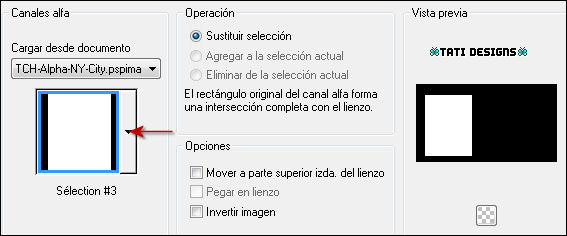
Paso 46
Pulsa la tecla "Supr" del teclado.
Paso 47
Abre una nueva capa de trama y rellena la selección con el color #08203a 
Paso 48
Cambia el Modo de la capa a "Superposición".
¡Mantén la selección!
Paso 49
Abre una nueva capa de trama.
Paso 50
Abre el tube "face_m90-tube-colombe5" y copia.
Vuelve a tu trabajo y pega en la selección.
Paso 51
Selecciones / Anular selección.
Paso 52
Abre una nueva capa de trama.
Paso 53
Selecciones/Cargar o guardar selección/Cargar selección de canal alfa.
Despliega el menú y elige
"Sélection #4", haz clic en "Cargar":
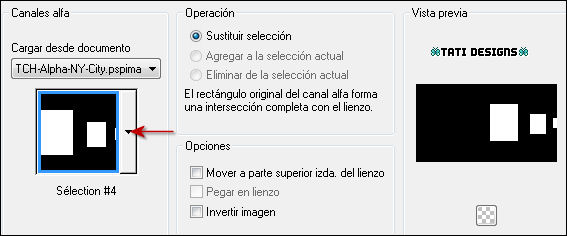
Paso 54
Rellena la selección con el color #c2e3ea 
Paso 55
Selecciones / Modificar / Contraer / 1 píxel.
Paso 56
Pulsa la tecla "Supr" del teclado.
Paso 57
Selecciones / Anular selección.
Paso 58
Efectos / Efectos 3D / Sombra: -15 / -15 / 50 / 0 / Color: #031645 
Paso 59
Selecciones/Cargar o guardar selección/Cargar selección de canal alfa.
Despliega el menú y elige
"Sélection #5", haz clic en "Cargar":
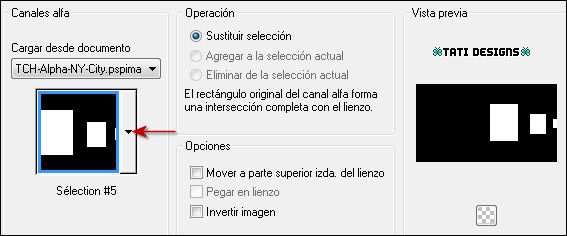
Paso 60
Pulsa la tecla "Supr" del teclado.
Paso 61
Abre una nueva capa de trama y rellena la selección con el color #08203a 
Paso 62
Selecciones / Anular selección.
Paso 63
Cambia el Modo de la capa a "Superposición".
Paso 64
Capas / Duplicar.
Paso 65
Abre el tube "TCH-NY-City-Texte" y copia.
Vuelve a tu trabajo y pega como nueva capa.
Paso 66
Efectos / Efectos de la imagen / Desplazamiento:
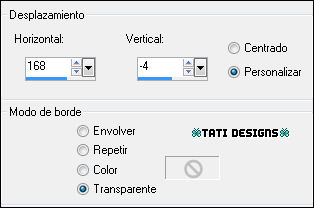
Paso 67
Cambia el Modo de la capa a "Superposición".
Paso 68
Capas / Duplicar.
Paso 69
Abre el tube "TCH-NY-City-Lignes" y copia.
Vuelve a tu trabajo y pega como nueva capa.
Paso 70
Efectos / Efectos de la imagen / Desplazamiento:
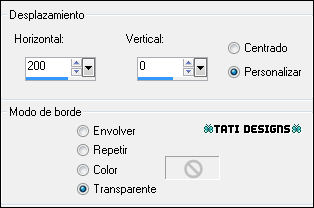
Paso 71
Imagen / Agregar bordes / Simétrico de 1 píxel con el color #c2e3ea 
Imagen / Agregar bordes / Simétrico de 60 píxeles con el color #08203a 
Paso 72
Activa la Herramienta de "Varita mágica", Tolerancia y Fundido a 0.
Selecciona el borde de 60 píxeles.
Paso 73
Efectos / Complementos / It@lian Editors Effect / Effetto Fantasma:
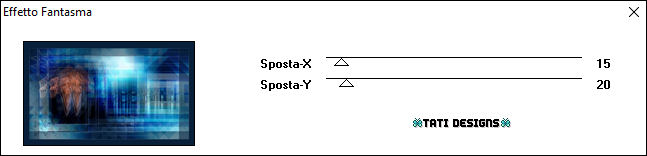
Paso 74
Selecciones / Invertir.
Paso 75
Abre una nueva capa de trama.
Paso 76
Efectos / Efectos 3D / Sombra: -15 / -15 / 50 / 0 / Color: #031645 
Paso 77
Selecciones / Anular selección.
Paso 78
Capas / Duplicar. -
Imagen / Espejo. -
Imagen / Voltear.
Paso 79
Abre una nueva capa de trama y pon tu nombre o tu marca de agua.
Paso 80
Imagen / Agregar bordes / Simétrico de 1 píxel con el color #c2e3ea 
Paso 81
Exporta como archivo .jpg optimizado.
¡Se acabó!
Espero que te haya gustado y que hayas disfrutado con él.

.:. Mi versión del tutorial con un tube de Karine Dreams .:.

.:. Versión de Vincenzo con un tube de Guismo .:.


.:. Si quieres enviarme tu trabajo con el resultado de esta traducción, ponte en contacto conmigo .:.
